|
VERA


Ringrazio Gerrie per l'invito a tradurre i suoi tutorial in italiano.

qui puoi trovare qualche risposta ai tuoi dubbi.
Se l'argomento che ti interessa non è presente, ti prego di segnalarmelo.
Questo tutorial è stato realizzato con PSP2020 e tradotto con PSP17 e PSP12,
ma può essere realizzato anche con le altre versioni di PSP.
Dalla versione X4, il comando Immagine>Rifletti è stato sostituito con Immagine>Capovolgi in orizzontale,
e il comando Immagine>Capovolgi con Immagine>Capovolgi in verticale.
Nelle versioni X5 e X6, le funzioni sono state migliorate rendendo disponibile il menu Oggetti.
Con la nuova versione X7, sono tornati Rifletti>Capovolgi, ma con nuove varianti.
Vedi la scheda sull'argomento qui
 traduzione in francese/traduction en français qui/qui traduzione in francese/traduction en français qui/qui
 traduzione in inglese/english translation qui/here traduzione in inglese/english translation qui/here
 le vostre versioni qui/qui le vostre versioni qui/qui
Occorrente per realizzare questo tutorial:

Grazie per il tube e le maschere Vera Mendez, Ildiko e smArt.
Il resto del materiale è di Gerrie.
(in questa pagina trovi i links ai siti dei creatori dei materiali.

in caso di dubbi, ricorda di consultare la mia sezione filtri qui
Filters Unlimited 2.0 qui
&<Bkg Kaleidoscope> - BlueBerry Pie qui
AFS IMPORT - sqborder2 qui
Mura's Meister - Pole Transform qui
LOtis Filter - Mosaic Toolkit v.1.07 qui
Alien Skin Eye Candy 5 Impact - Extrude qui
Simple - Diamonds qui
AAA Filters - Custom qui
I filtri AFS IMPORT e Simple si possono usare da soli o importati in Filters Unlimited
(come fare vedi qui)
Se un filtro fornito appare con questa icona  deve necessariamente essere importato in Filters Unlimited. deve necessariamente essere importato in Filters Unlimited.

non esitare a cambiare modalità di miscelatura e opacità secondo i colori utilizzati.
Nelle ultime versioni di PSP non c'é il gradiente di primo piano/sfondo (Corel_06_029)
Puoi usare i gradienti delle versioni precedenti.
Trovi qui i gradienti Corel X.

Apri le maschere in PSP e minimizzale con il resto del materiale.
1. Scegli due colori dal tube,
imposta il colore di primo piano con il colore chiaro; il mio #e77557,
e il colore di sfondo con il colore scuro; il mio #2e110c.
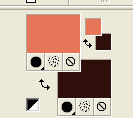
Passa il colore di primo piano a Gradiente di primo piano/sfondo, stile Lineare.
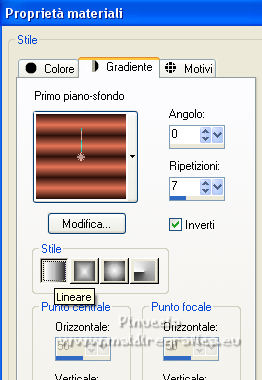
2. Apri Alfa_Vera.
Finestra>Duplica o sulla tastiera maiuscola+D per fare una copia.

Chiudi l'originale.
La copia, che sarà la base del tuo lavoro, non é vuota, ma contiene le selezioni salvate sul canale alfa.
Riempi  l'immagine trasparente con il gradiente. l'immagine trasparente con il gradiente.
3. Selezione>Seleziona tutto.
Apri il tube della donna 676 VMtubes e vai a Modifica>Copia.
Minimizza il tube.
Torna al tuo lavoro e vai a Modifica>Incolla nella selezione.
Selezione>Deseleziona.
4. Effetti>Effetti di immagine>Motivo unico.
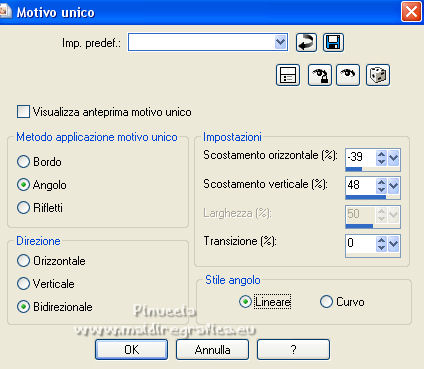
5. Livelli>Duplica.
Chiudi questo livello e attiva il livello sottostante.
6. Effetti>Effetti di distorsione>Mulinello.

7. Effetti>Plugins>Filters Unlimited 2.0 - Simple - Diamonds.
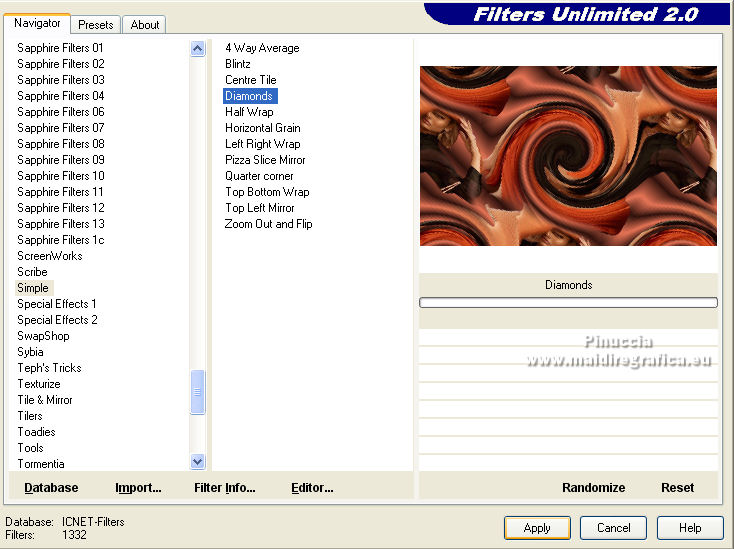
8. Effetti>Plugins>LOtis Filter - Mosaic Tookit v.1.07 - Styles Daisys.
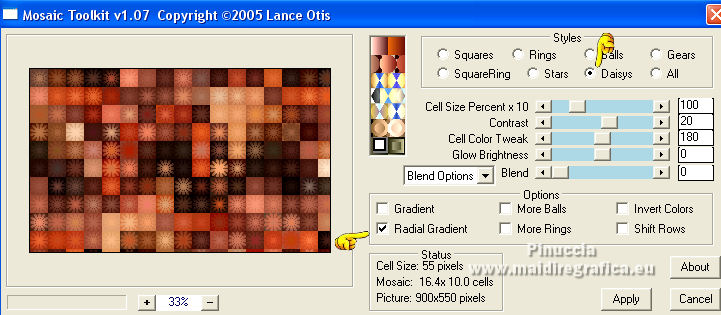
9. Riapri e attiva il livello superiore.
Immagine>Ridimensiona, al 90%, tutti i livelli non selezionato.
10. Regola>Sfocatura>Sfocatura gaussiana - raggio 30.

11. Effetti>Plugins>Filters Unlimited 2.0 - [AFS IMPORT] - sqborder2, con i settaggi standard.
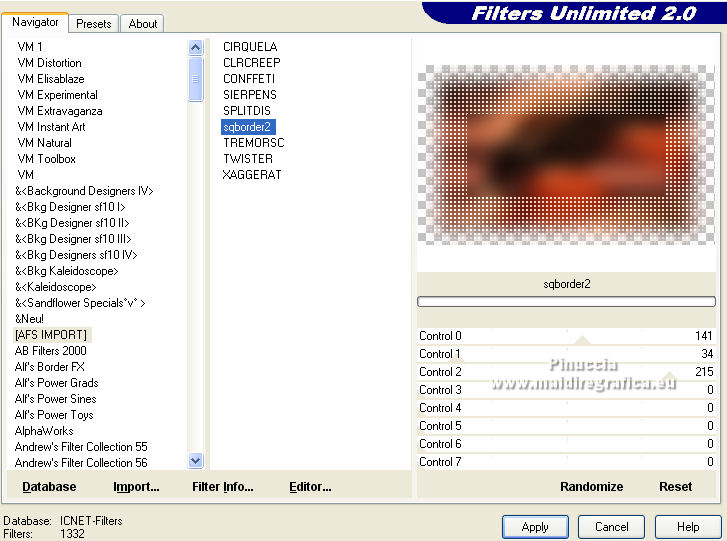
12. Effetti>Plugins>Filters Unlimited 2.0 - &<Bkg Kaleidoscope> - @BlueBerry Pie
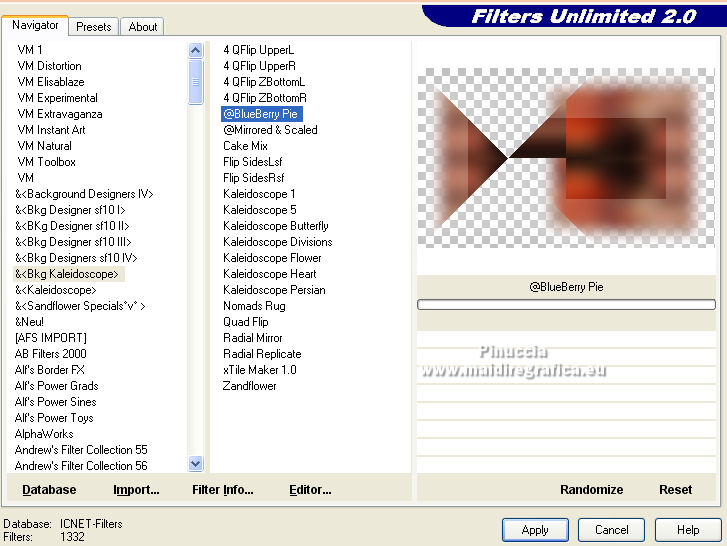
13. Effetti>Effetti di immagine>Motivo unico, con i settaggi precedenti.
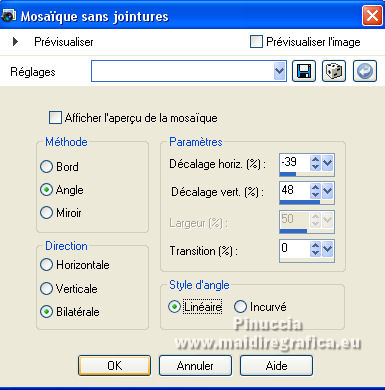
Abbassa l'opacità di questo livello +/-60%, secondo i tuoi colori.
Chiudi questo livello.
Di nuovo attiva il livello inferiore.
14. Selezione>Carica/Salva selezione>Carica selezione da canale alfa.
La selezione #1 è subito disponibile.
Devi soltanto cliccare Carica.

Selezione>Innalza selezione a livello.
15. Modifica>Incolla nella selezione (il tube della donna, 676 VMtubes, è sempre in memoria).
16. Selezione>Modifica>Seleziona bordature selezione.

17. Passa il colore di primo piano a Colore.
Riempi  la selezione con il colore di primo piano. la selezione con il colore di primo piano.
18. Effetti>Plugins>Alien Skin Eye Candy 5 Impact - Extrude.
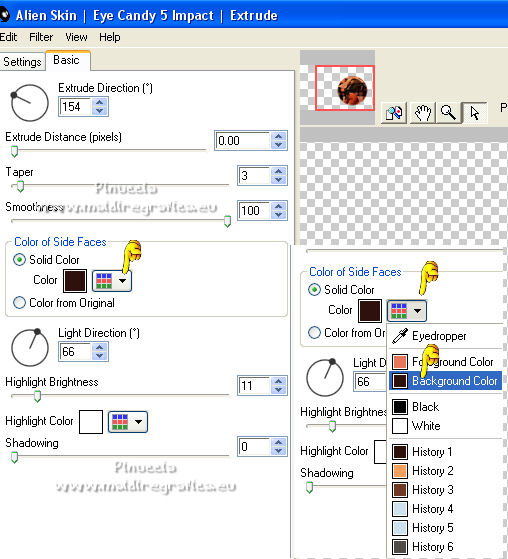
Selezione>Deseleziona.
19. Selezione>Seleziona tutto.
Selezione>Mobile.
Selezione>Immobilizza.
20. Selezione>Modifica>Seleziona bordature selezione.

21. Livelli>Nuovo livello raster.
Riempi  il livello con il colore di primo piano. il livello con il colore di primo piano.
Cambia la modalità di miscelatura di questo livello in Rafforza, o secodo i tuoi colori.
Selezione>Deseleziona.
22. Riapri e attiva il livello superiore.
Sposta questo livello sotto il livello Selezione innalzata.
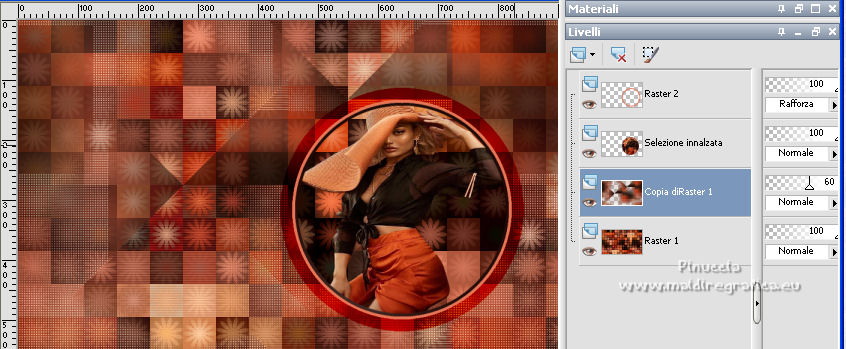
per ravvivare il risultato del filtro Lotis,
ho fatto una prova cambiando la modalità di miscelatura di questo livello (Copia di Raster 1) in Luce netta.
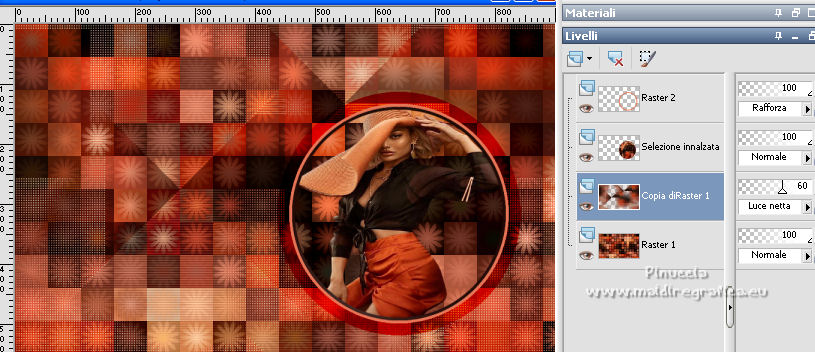
Per mia e vostra curiosità.
A voi decidere se seguire o no il mio suggerimento.
In fondo al tutorial, vedi il risultato finale con questa variante.
Nella mie altre versioni ho lasciato il livello in modalità Normale.
Rimani posizionato sul livello Copia di Raster 1.
23. Imposta il colore di primo piano con il colore bianco #ffffff.
Livelli>Nuovo livello raster.
Riempi  il livello con il colore bianco #ffffff. il livello con il colore bianco #ffffff.
24. Livelli>Nuovo livello maschera>Da immagine.
Apri il menu sotto la finestra di origine e vedrai la lista dei files aperti.
Seleziona la maschera smArt_Mask_43.

Livelli>Unisci>Unisci gruppo.
Cambia la modalità di miscelatura di questo livello in Sovrapponi, o secondo i tuoi colori.
25. Livelli>Nuovo livello raster.
Selezione>Carica/Salva selezione>Carica selezione da canale alfa.
Apri il menu delle selezioni e carica la selezione #2.

26. Imposta il colore di primo piano con il colore (#e77557) e il gradiente iniziali.
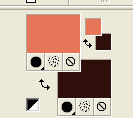 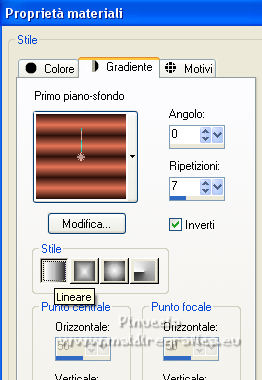
Riempi  la selezione con il gradiente. la selezione con il gradiente.
Selezione>Deseleziona.
27. Effetti>Plugins>Mura's Meister - Pole Transform.
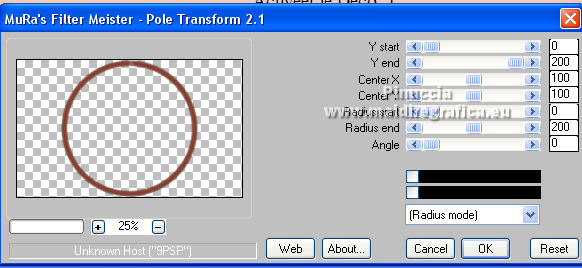
28. Apri il tube Deco_1 e vai a Modifica>Copia.
Torna al tuo lavoro e vai a Modifica>Incolla come nuovo livello.
Non spostarlo.
Dovresti avere questo.
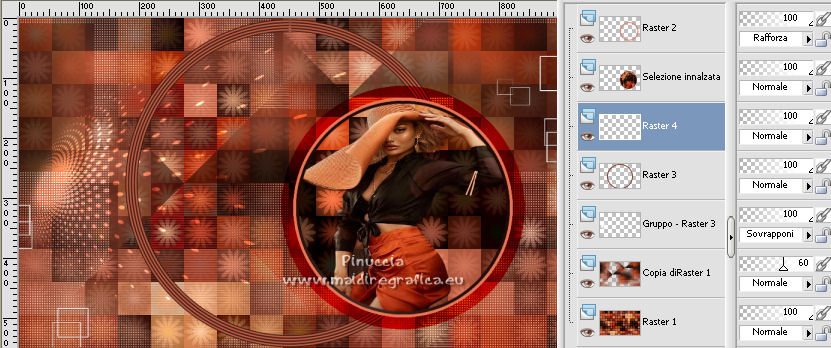
29. Immagine>Aggiungi bordatura, 10 pixels, simmetriche, colore di primo piano.
Immagine>Aggiungi bordatura, 50 pixels, simmetriche, colore di sfondo.
30. Attiva lo strumento Bacchetta magica 

Livelli>Nuovo livello raster.
Riempi  il livello con colore a scelta, il livello con colore a scelta,
io ho scelto il colore di primo piano.
Fai attenzione al colore che scegli per il bordo di 50 pixels,
scegli un colore chiaro, o inverti i colori
(cioè bordo chiaro, riempimento scuro),
altrimenti la maschera non farà il suo lavoro.
31. Livelli>Nuovo livello maschera>Da immagine.
Apri il menu sotto la finestra di origine
e seleziona la maschera @ildiko_create_mask_free_011.

Livelli>Unisci>Unisci gruppo.
32- Effetti>Effetti di bordo>Aumenta.
Selezione>Inverti.
33. Effetti>Effetti 3D>Sfalsa ombra, colore nero.
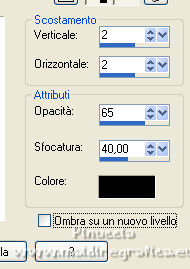
Modifica>Ripeti Sfalsa ombra.
Selezione>Deseleziona.
34. Attiva nuovamente il tube della donna 676 VMtubes e vai a Modifica>Copia.
Torna al tuo lavoro e vai a Modifica>Incolla come nuovo livello.
Sposta  il tube a tuo piacimento. il tube a tuo piacimento.
Effetti>Effetti 3D>Sfalsa ombra, a scelta.
35. Con font e settaggi a scelta, scrivi il nome Vera
e posizionalo  dove preferisci. dove preferisci.
Effetti>Effetti 3D>Sfalsa ombra, a scelta.
36. Firma il tuo lavoro su un nuovo livello.
37. Immagine>Aggiungi bordatura, 1 pixel, simmetriche, colore di primo piano.
38. Effetti>Plugins>AAA Filters - Custom - clicca su Sharp e ok.
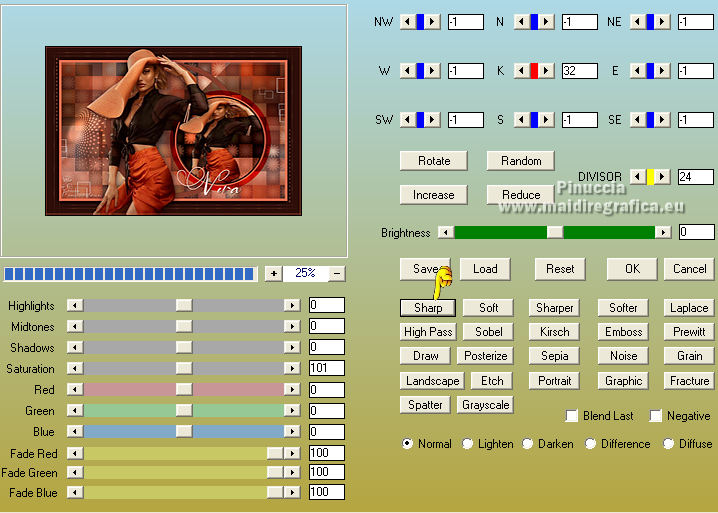
Salva in formato jpg.
Versione con la variante del punto 22.

Per i tubes di questi esempi, grazie
Jeanne

Luz Cristina


Puoi scrivermi per qualsiasi problema o dubbio, o se trovi un link che non funziona,
o soltanto per un saluto.
1 Ottobre 2022

|


